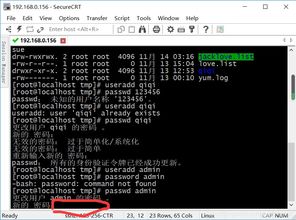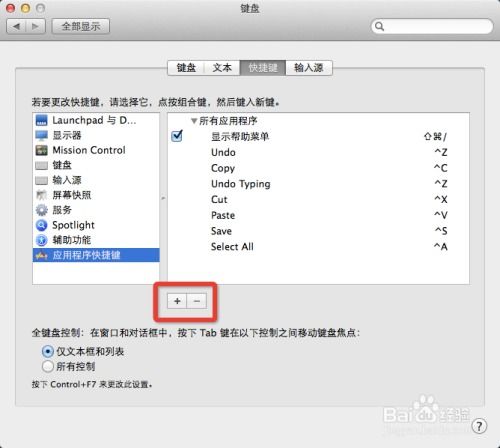电脑如何激活windows系统, 什么是Windows系统激活?
激活Windows系统通常涉及以下步骤,但请注意,这些步骤可能因Windows版本和具体情况而异:
1. 打开Windows设置:点击屏幕左下角的“开始”按钮,然后点击齿轮图标(设置)。
2. 进入“更新和安全”选项:在设置菜单中,点击“更新和安全”。
3. 选择“激活”选项:在“更新和安全”窗口的左侧菜单中,点击“激活”。
4. 查看激活状态:在“激活”页面,您将看到您的Windows激活状态。如果您的Windows已激活,您将看到一个消息,表明您的Windows已成功激活。
5. 输入产品密钥:如果您的Windows未激活,您需要输入产品密钥。在“激活”页面,点击“更改产品密钥”,然后输入您的25位产品密钥。
6. 完成激活:输入产品密钥后,点击“下一步”以完成激活过程。您的Windows应该会立即激活。
请注意,如果您使用的是预装Windows的电脑,您的产品密钥可能已预安装在电脑上,因此您可能不需要手动输入产品密钥。
如果您在激活过程中遇到任何问题,您可以访问Microsoft的官方网站或联系Microsoft支持以获取帮助。
电脑如何激活Windows系统:全面指南
什么是Windows系统激活?

Windows系统激活是指将您的Windows操作系统与您的电脑硬件绑定,确保您使用的是正版软件。激活后,您将能够访问所有功能,并获得Microsoft提供的更新和支持。
为什么需要激活Windows系统?

未激活的Windows系统可能会限制某些功能,如Windows更新、安全功能等。此外,未激活的系统可能会出现间歇性卡顿,影响使用体验。
激活Windows系统的步骤

方法一:使用设置激活

1. 打开“设置”应用程序。
2. 在设置中,选择“更新和安全”。
3. 点击“激活”选项。
4. 如果Windows未激活,选择“更改产品密钥”。
5. 输入您的Windows产品密钥。
6. 点击“下一步”,Windows将开始验证您的产品密钥。
7. 如果产品密钥有效,Windows将自动激活。
方法二:使用系统属性激活

1. 右键点击“此电脑”或“计算机”,选择“属性”。
2. 在系统属性窗口中,点击“激活”。
3. 如果Windows未激活,点击“更改产品密钥”。
4. 输入您的Windows产品密钥。
5. 点击“下一步”,Windows将开始验证您的产品密钥。
6. 如果产品密钥有效,Windows将自动激活。
方法三:使用命令提示符激活

1. 按下Win R键,输入“cmd”并按Enter键打开命令提示符。
2. 输入以下命令并按Enter键:
slmgr.vbs /ipk 产品密钥
3. 输入以下命令并按Enter键激活Windows:
slmgr.vbs /ato
4. 关闭命令提示符窗口。
注意事项

1. 确保您拥有有效的Windows产品密钥。
2. 如果您使用的是Windows 10,您可以在安装过程中跳过输入产品密钥。
3. 如果您在激活过程中遇到问题,可以尝试重新启动电脑或联系Microsoft客服。
绑定Windows数字许可证到Microsoft账户
1. 在未登录Microsoft账户的电脑上,打开设置,进入更新和安全菜单,选择激活选项卡。
2. 在界面下方找到“添加Microsoft账户”选项,点击后根据指示注册Microsoft账户并登录。
3. 再次进入设置,进入更新和安全菜单,选择激活选项卡。
4. 在右侧的Windows下方激活那行,您将看到“Windows已使用数字许可证激活”字样,说明已经绑定成功。
激活Windows系统是确保您使用正版软件、享受完整功能的关键步骤。通过以上方法,您可以轻松激活Windows系统,并绑定数字许可证到Microsoft账户,以便在重装系统后无需再次激活。